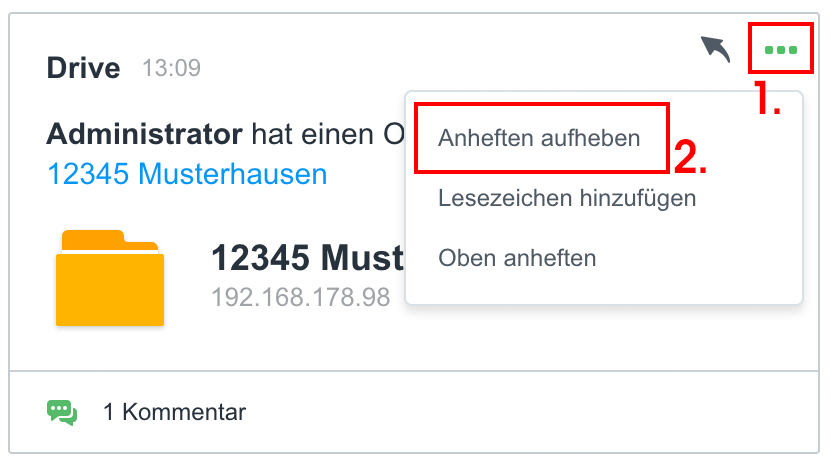Um einen neuen Job anzulegen und diesen weiterzubearbeiten, sollten Sie ein paar grundlegende Dinge beachten. Die genaue Vorgehensweise haben wir für Sie hier zusammengefasst.
- Gehen Sie über Ihren Browser in unsere TB-Drive Anwendung.
- Begeben Sie sich in den Ordner "Jobdaten" (diesen finden Sie links unter "Teamordner" und hier unter ihren zugewiesenen Ordner).
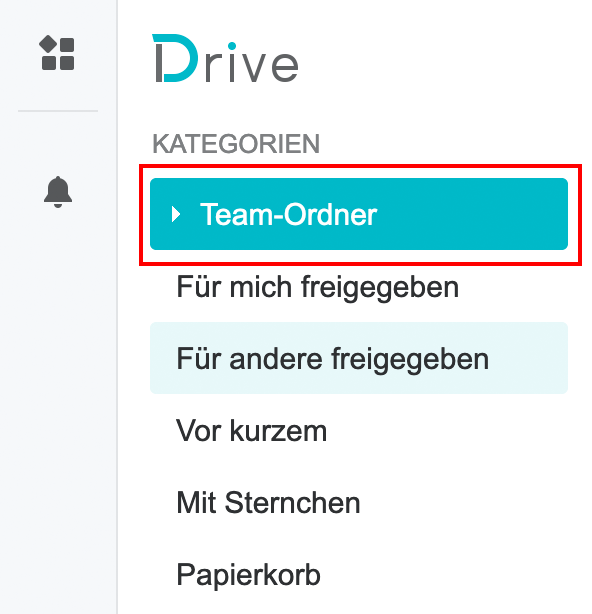
- Legen Sie einen neuen Ordner an, dieser muss wie folgt benannt sein: "JOBNUMMER JOBNAME" also z.B. "12345 Musterhausen".
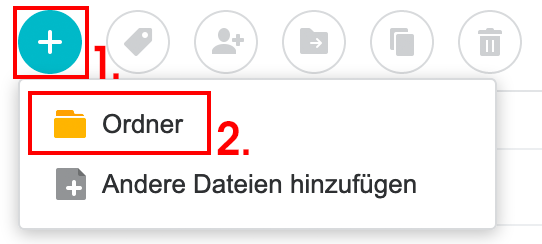
- Begeben Sie sich in den eben angelegten Ordner und laden Sie hier Ihre Daten hoch.
- Durch das Anlegen des Jobordners, wurde im TB-Chat automatisch eine Nachricht geschrieben mit der Mitteilung, dass dieser Ordner angelegt wurde.
- Begeben Sie sich in die Software oder Webanwendung TB-Chat.
- Auf der linken Seite der Anwendung finden Sie alle Kanäle in denen Sie schreiben können, klicken Sie hier auf Ihren Firmennamen.
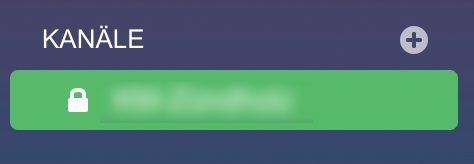
- Rechts im Nachrichtenverlauf sehen Sie die Nachricht von "Drive [Bot]" diese wurde geschrieben um uns über den Upload der Daten zu informieren.
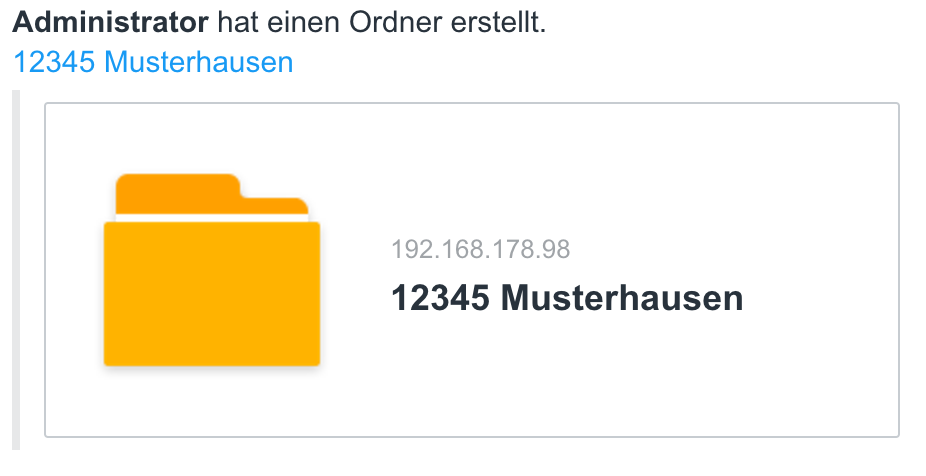
- Gehen Sie mit dem Cursor über die Nachricht mit der eben angelegten Jobnummer und klicken Sie im erscheinenden Menü auf die zwei Sprechblasen.
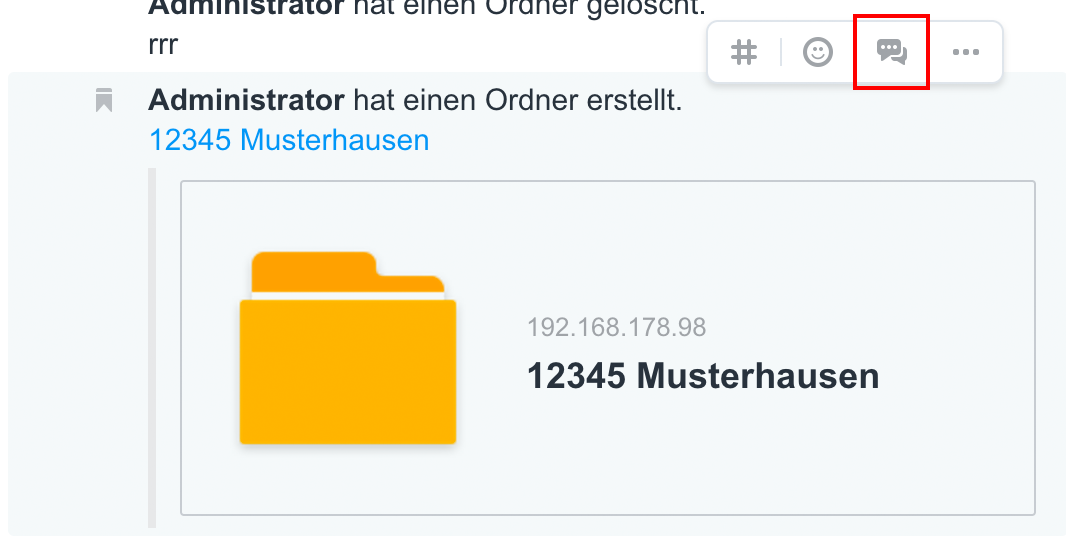
- Es öffnet sich ein neues Fenster in dem Sie alle nötigen Informationen zum Job eingeben. Diese legen Sie bitte genau wie folgt an.
Bspl.:
Artikel: 9599
Farbe: 5c CMYK + PMS 885C
Bezieht sich auf Job: 12344 (nur wenn die Daten auf einen alten Job basieren)
Die Jobbeschreibung schreiben Sie bitte hier.
(Info: Einen Zeilenumbruch können Sie erreichen, indem Sie "Shift" gedrückt halten und dann Enter "drücken")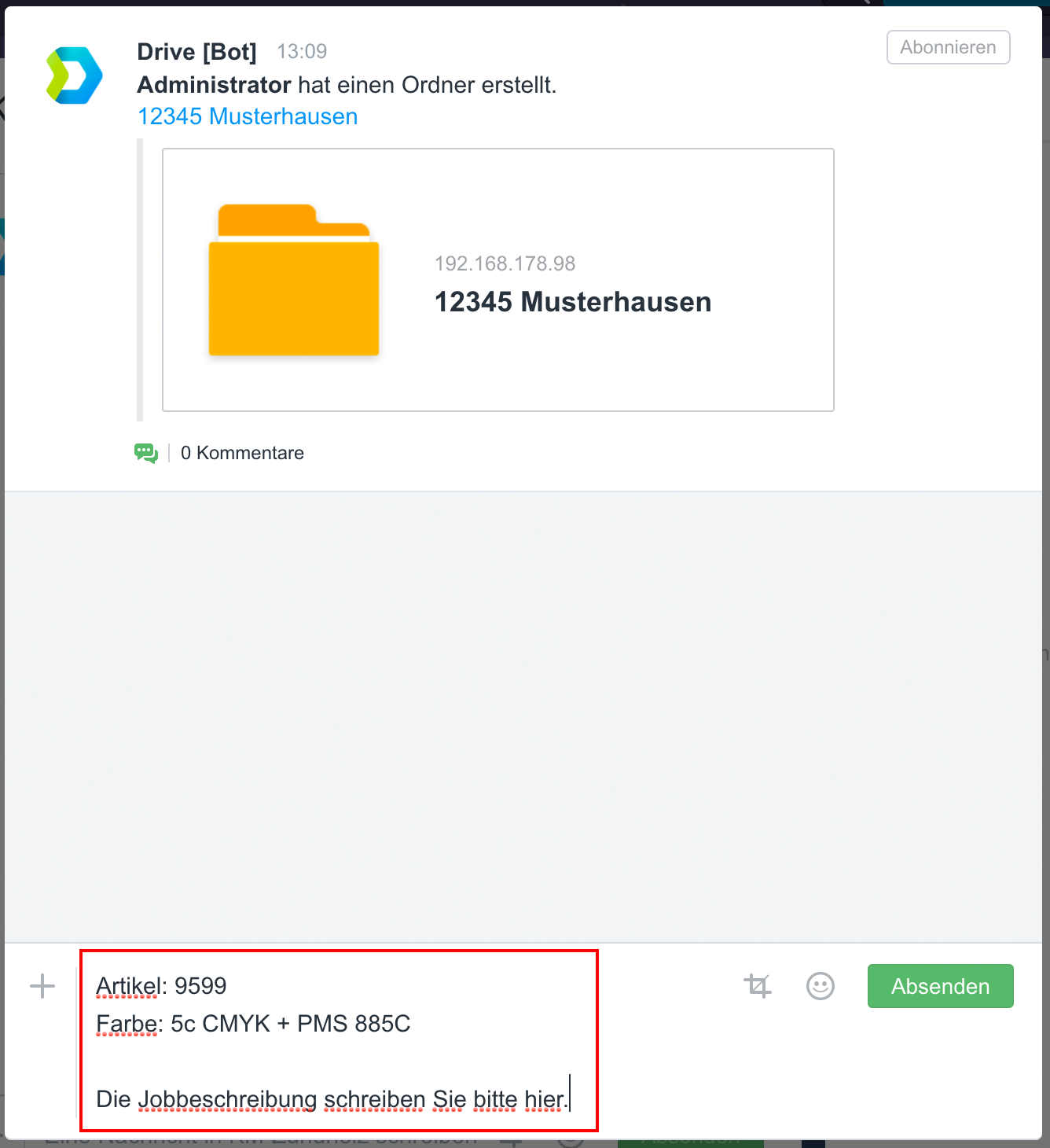
- Nachdem wir diesen Job bearbeitet haben, oder unsererseits Fragen aufkommen, werden wir dies an selbe Stelle schreiben. Es ist also wichtig, dass alles was mit diesem Job zu tun hat, hier geschrieben wird (die telefonische Korrespondenz bleibt natürlich unberührt). Wir werden den Job solange dieser noch in Bearbeitung ist anheften, somit können Sie diesen leicht unter "Schwarzes Brett" finden.
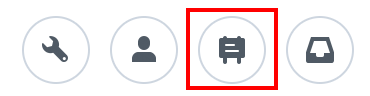
- Unsere Korrekturabzüge legen wir in den Jobordner, ihre eingereichten Daten, in einen Unterordner mit dem Namen "geliefert". Sollten Sie nachträglich neue Daten einreichen wollen, speichern Sie diese bitte in den "geliefert" Ordner und schreiben uns eine Information in den TB-Chat (unter dem Job).
- Nachdem Sie uns eine Druckfreigabe erteilt haben, speichern wir eine EPS und eine PDF Datei in den Jobordner und geben Ihnen per TB-Chat eine Information über die Speicherung. Sie können sich die fertigen Daten nun aus dem TB-Drive herunterladen.
- Nach Download und somit Abschluss des Jobs, bitten wir Sie, diesen vom "Schwarzen Brett" wieder abzuheften. Gehen Sie dazu auf das "Schwarze Brett" mit dem Cursor über den gewünschten Job und klicken Sie auf die erscheinenden drei Punkte (oben rechts), klicken Sie hier auf "Anheften aufheben" und bestätigen Sie mit "Ja".